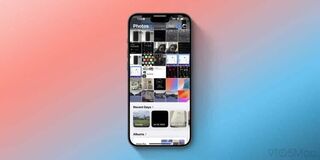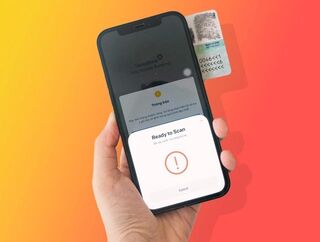SafeHouse Explorer là một ứng dụng miễn phí cho phép bạn có thể mã hóa tập tin, ẩn các tập tin và bảo vệ các tập tin đó. Chương trình có thể bảo vệ các tập tin nằm trên ổ đĩa bất kỳ, bao gồm cả thẻ nhớ, USB, ổ cứng gắn ngoài, máy chủ mạng, đĩa CD / DVD và thậm chí cả iPod... tránh khỏi những con mắt tò mò. SafeHouse Explorer sử dụng thuật toán mã hóa 256 bit tiên tiến để bảo vệ dữ liệu của bạn bao gồm hình ảnh, video, bảng tính, cơ sở dữ liệu.
Các tính năng chính của chương trình:
- Cung cấp tính năng và giải pháp bảo mật đầy đủ.
- Giấu, khóa và mã hóa các văn bản, bảng tính, hình ảnh, video.
- Sử dụng thuật toán mã hóa tiên tiến 256 bit Twofish, đảm bảo an toàn cho mọi dữ liệu của bạn.
- Không giới hạn dung lượng mã hóa, thậm chí bạn có thể mã hóa dữ liệu lên đến 2.000 gigabyte.
Tải SafeHouse Explorer tại: http://tinyurl.com/3bn5e8z hoặc http://tinyurl.com/43hjaxt
Trang chủ: http://tinyurl.com/43bdysm
Phiên bản portable: http://tinyurl.com/3cfxk6q hoặc http://tinyurl.com/3vv52rf
Dung lượng: 3 MB và hoàn toàn miễn phí.
Tương thích: Windows.
Đầu tiên bạn cần cài đặt chương trình vào máy để bắt đầu sử dụng, quá trình cài đặt yêu cầu phải có kết nối Internet. Nếu không có Internet, bạn có thể sử dụng phiên bản portable mà không cần cài đặt.
Sử dụng:
Sau khi cài đặt xong, tại giao diện chính của chương trình bạn nhấn vào biểu tượng New Volume để tạo mới một phân vùng bảo mật dùng để lưu trữ các thư mục và tập tin mà bạn muốn bảo vệ hoặc chọn Tools >Create New SafeHouse Volume..., nhấn Next để bắt đầu quá trình tạo ổ đĩa bảo mật. Tại mục Size of your Private Storage Area bạn nhập dung lượng mà bạn muốn cho ổ đĩa đó vào ô Volume Size, có thể chọn đơn vị là KiloBytes, MegaBytes hoặc GigaBytes. Bạn cũng có thể thiết lập ở chế độ Preinitialize Volume with Random Data cho phép bạn tạo một ổ đĩa ảo sử dụng một mức độ dung lượng ngẫu nhiên. Nên sử dụng chế độ thiết lập mặc định là “On” để thuận lợi cho việc bảo vệ dữ liệu của mình. Tiếp theo bạn cần nhập mật khẩu vào 2 ô Password và Retype, chương trình sẽ tự động kiểm tra độ an toàn mật khẩu của bạn. Nhấn Next để tiếp tục. Nhấn Create Volume để chương trình bắt đầu tạo ra ổ đĩa ảo.
Sau khi tạo phân vùng thành công, sẽ có một ổ đĩa ảo mới nằm trong mục My Computer. Mặc định ổ đĩa này sẽ bị ẩn, nó chỉ hiện ra khi bạn đang mở chương trình SafeHouse Explorer. Muốn bảo vệ tập tin hoặc thư mục nào thì bạn chỉ cần kéo thả nó vô giao diện chính của chương trình hoặc vô ổ đĩa ảo cũng được. Bạn nhấn phải chuột vô tập tin và kéo nó thả vô giao diện của SafeHouse Explorer, chương trình sẽ cung cấp cho bạn 3 lựa chọn là:
- Copy Here: chỉ copy tập tin vào ổ đĩa ảo mà không xóa ở thư mục gốc.
- Move Here: di chuyển tập tin vào ổ đĩa ảo này, có thể khôi phục được lại các tập tin gốc.
- Secure Move: sau khi các tập tin được di chuyển vào ổ đĩa ảo, các tập tin ở thư mục gốc sẽ tự động bị xóa. Với chế độ này, các tập tin ở thư mục gốc sẽ được làm sạch trước khi bị xóa, do đó bạn không thể khôi phục nó lại bằng các phần mềm phục hồi dữ liệu được.
Sau khi đã thêm vào đầy đủ, bạn nhấn File > Close Volume hoặc nhấn vào biểu tượng ổ đĩa có gạch chéo để khóa ổ đĩa ảo này lại. Khi bạn đóng ổ đĩa ảo này lại thì ổ đĩa ảo tương tự trong My Computer cũng sẽ bị mất đi.
Nếu bạn muốn truy cập lại ổ đĩa ảo này thì bạn vào nơi lưu trữ các tập tin tạo ổ đĩa ảo theo đường dẫn mặc định là C:\SafeHouse,nhấn đúp vào nó hoặc tại giao diên chính của SafeHouse bạn chọn File > Open Volume và duyệt đến file.sdsk của ổ đĩa ảo này, chương trình sẽ yêu cầu bạn nhập mật khẩu vào, sau đó nhấn Open để có thể truy cập vào ổ đĩa như bình thường.
Mẹo
SafeHouse Volume còn có khả năng bảo mật các nội dung trên ổ đĩa flash USB và ổ đĩa cứng gắn ngoài một cách dễ dàng. Thay vì sao chép các tập tin và thư mục trực tiếp vào ổ đĩa gắn ngoài, đầu tiên bạn mã hóa các tập tin trên đĩa cứng (theo cách làm trên) và sau đó sao chép các vùng chứa dữ liệu mã hóa (các tập tin dạng đuôi.sdsk) vào ổ đĩa gắn ngoài. Tương tự như vậy, bạn có thể gắn thêm một lớp bảo vệ cho file đính kèm email mang tính nhạy cảm qua thư điện tử hay bất kỳ một phương tiện nào khác. Tuy nhiên bạn cần phải mang theo chương trình SafeHouse Explorer để mở các file đó.
L.K (st)







 Đọc báo in
Đọc báo in Bảng giá quảng cáo
Bảng giá quảng cáo Ứng dụng
Ứng dụng